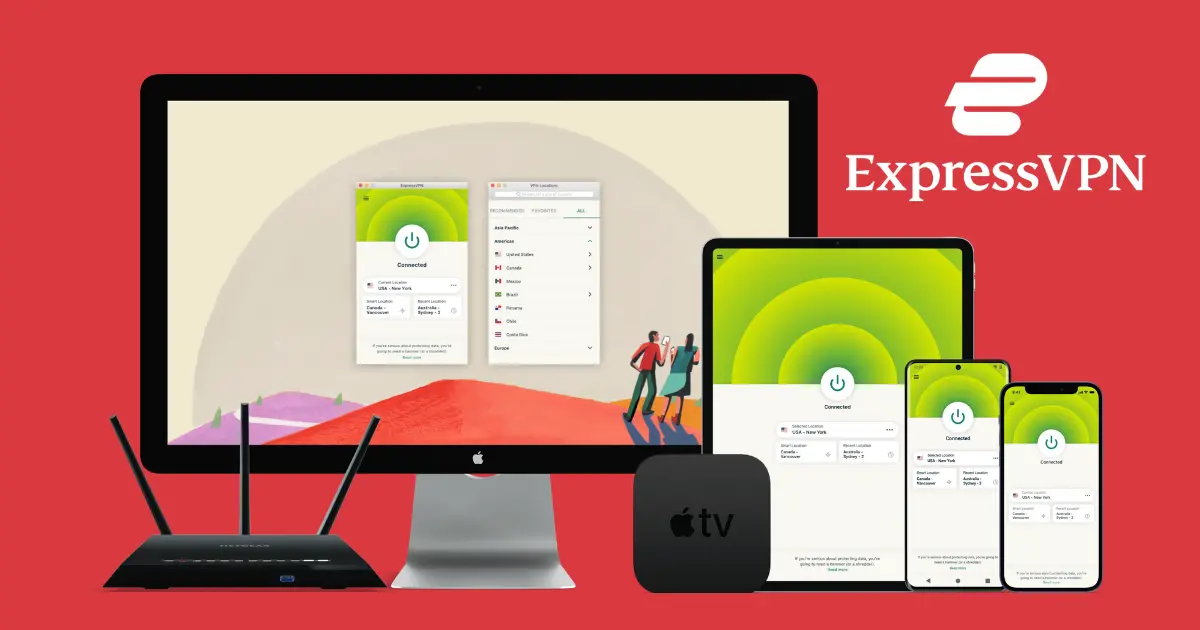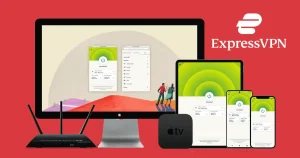ExpressVPNを利用していて、PCを起動するたびに「勝手に起動する」「勝手に接続される」と感じ、少し不便に思ったことはありませんか。私も以前は、必要な時だけVPNを使いたいのに、なぜ自動で動いてしまうのか疑問に思っていました。
これはExpressVPNの不具合やエラーではありません。実は、ユーザーのセキュリティを常に保護するために意図された「自動機能」が原因です。この記事では、これらの自動機能を完全に制御し、あなたの意図通りにExpressVPNを動作させるための具体的な設定手順を解説します。
ExpressVPNが「勝手に」動くのは不具合ではない
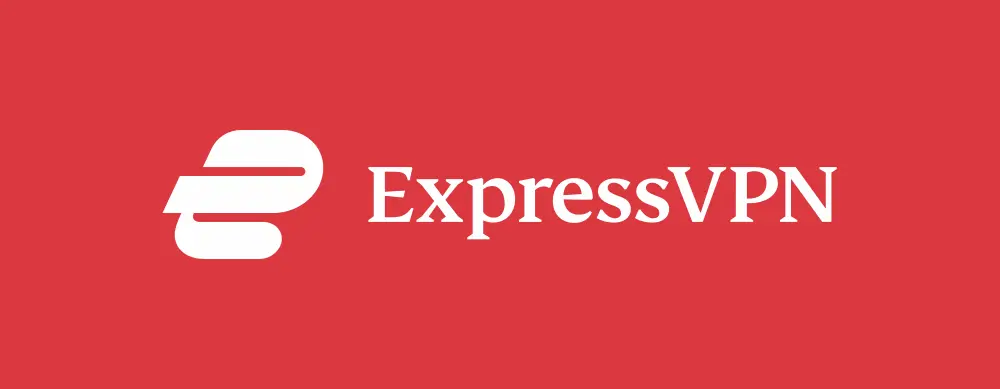
ExpressVPNが自動で起動・接続する現象は、バグではなく仕様です。この挙動の裏には、開発元の明確な設計思想があります。
セキュリティを最優先する設計思想
ExpressVPNは、ユーザーのプライバシーとセキュリティを最優先に考えています。デバイスが起動した瞬間からインターネットトラフィックを暗号化することで、ユーザーがVPN接続を忘れるという人的ミスを防ぎます。
特に公共Wi-Fiなど、セキュリティリスクの高いネットワークに接続する際、意識する前に保護を開始することは非常に重要です。この「常時接続(Always-on)」の思想が、自動起動・自動接続機能の根幹にあります。
ユーザーが制御できる「自動機能」
とはいえ、すべてのユーザーが常時接続を必要としているわけではありません。私のように、特定の作業をするときだけVPNに接続したいユーザーにとっては、この自動機能が過剰に感じられます。
幸いなことに、ExpressVPNはこれらの自動機能をユーザー側で細かく設定変更できます。「勝手に動く」のではなく、設定が「自動」になっているだけです。この設定を見直すことで、ストレスなく利用できるようになります。
【OS別】「勝手に起動する」を完全に停止させる設定手順
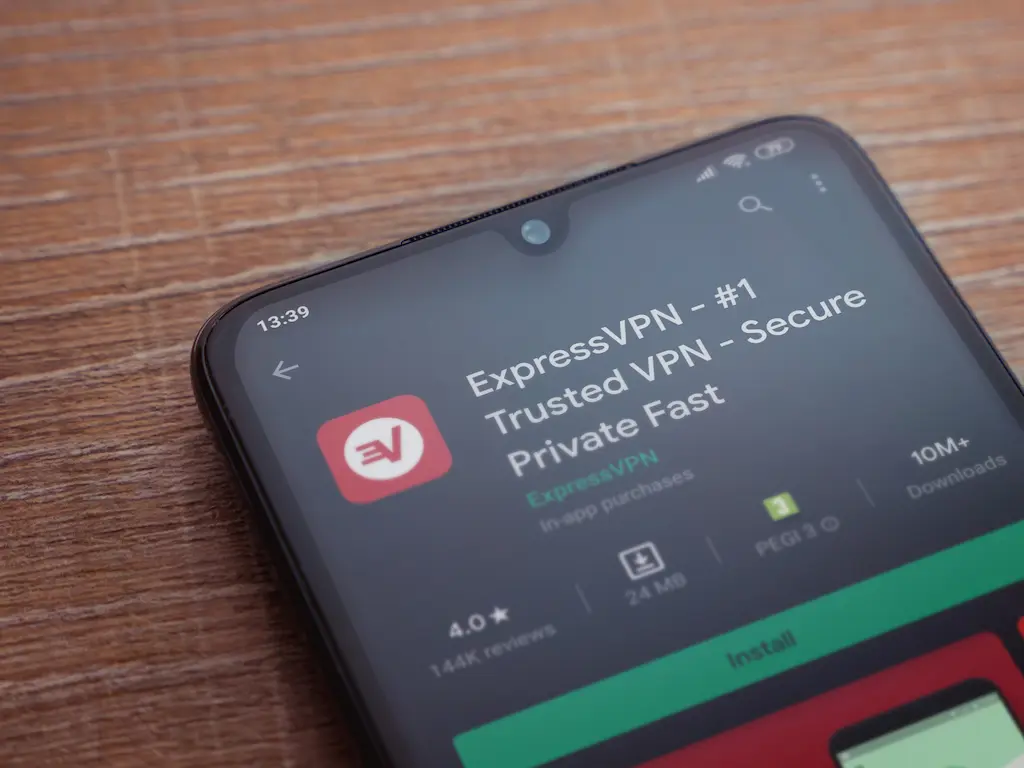
デバイスの電源を入れたときに、ExpressVPNのアプリ自体が立ち上がるのを止めたい場合の設定です。OSごとに手順が異なります。
Windowsでの自動起動停止
Windows版のアプリでは、オプションから簡単に設定を変更できます。
- ExpressVPNアプリを起動します。
- 左上のメニュー(三本線)をクリックし、「オプション」を選択します。
- 「一般」タブにある「Windows起動時にExpressVPNを起動する」という項目のチェックを外します。
これで、次回からWindowsが起動しても、ExpressVPNアプリは自動で立ち上がらなくなります。
macOSでの自動起動停止
macOS版でも同様に、環境設定から自動起動をオフにできます。
- ExpressVPNアプリを起動します。
- メニュー(三本線)をクリックし、「環境設定」を選択します。
- 「一般」タブを開きます。
- 「Macの起動時にExpressVPNを起動する」という項目のチェックを外します。
これで、Macを起動した際にExpressVPNが勝手に起動する動作は停止します。
「勝手に接続する」動作を制御する方法
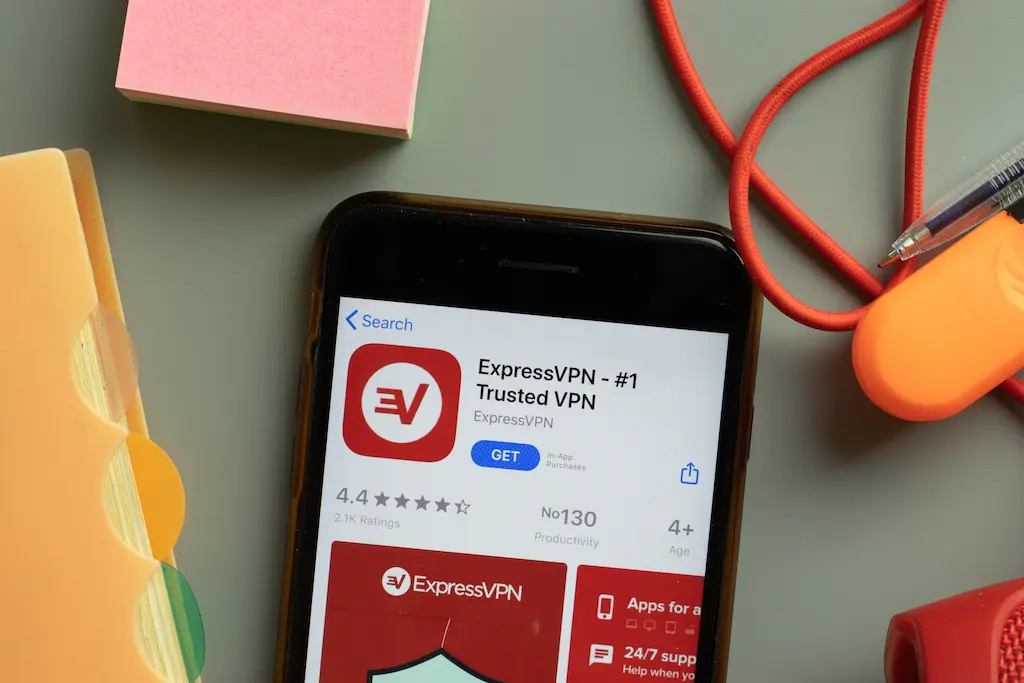
「アプリは起動してもいいが、接続は手動で行いたい」というケースもあります。この設定は、先ほどの「自動起動」とは別の場所で管理されています。
「アプリ起動」と「サーバー接続」は別の設定
ExpressVPNの設定では、「アプリを起動する動作」と「起動したアプリが自動でサーバーに接続する動作」は、個別に設定できます。
多くの人が混乱するのは、この2つが連動しているように見える点です。「勝手に接続される」のを防ぎたいだけなら、「自動接続」の機能だけをオフにすれば解決します。
私が実践する「接続だけ」手動にする手順
アプリはすぐに使える状態(自動起動ON)にしつつ、接続のタイミングは自分で決めたい場合、私は以下の設定にしています。
Windowsの場合
- 「オプション」→「一般」タブを開きます。
- 「Windows起動時にExpressVPNを起動する」にはチェックを入れます。
- その下にある「アプリ起動時に最後に使用したロケーションに接続」のチェックを外します。
macOSの場合
- 「環境設定」→「一般」タブを開きます。
- 「Macの起動時にExpressVPNを起動する」のチェックボックス自体に、自動接続のオプションが含まれている場合があります。
- もし「最後に接続したVPNロケーションに接続する」といった項目が別にあれば、そこのチェックだけを外します。
この設定により、PC起動時にアプリは起動しますが、VPNサーバーへの接続は行われません。接続したいタイミングで、自分で接続ボタンを押す運用になります。
ExpressVPNのその他の「勝手に」動く現象と解決策
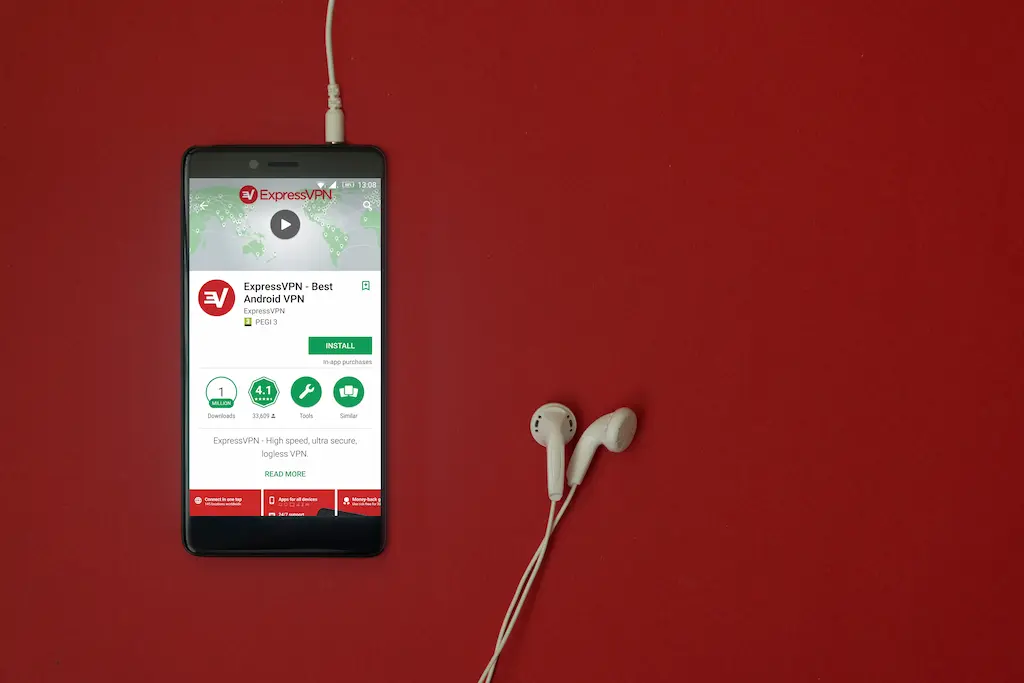
起動や接続以外にも、ExpressVPNには「勝手に」と感じる動作がいくつかあります。代表的な問題と、その対処法を解説します。
勝手に契約が更新される|自動更新の停止ガイド
「勝手に料金が引き落とされた」と感じる場合、サブスクリプションの自動更新が有効になっています。これは、購入した場所によって停止方法が異なります。
| 購入場所 | 自動更新の停止手順 |
|---|---|
| 公式サイト(カード/PayPal) | ExpressVPN公式サイトの「マイアカウント」にログインし、「サブスクリプション」から停止手続きをします。 |
| Apple App Store | iPhone/iPadの「設定」→ Apple ID →「サブスクリプション」からExpressVPNを選び、キャンセルします。 |
| Google Play ストア | Playストアアプリの「お支払いと定期購入」→「定期購入」からExpressVPNを選び、解約します。 |
自動更新を停止しても、契約期間の最終日まではサービスを利用できます。
接続が勝手に切れる|原因と修復ステップ
VPN使用中に接続が頻繁に切れる問題もストレスです。これはネットワーク環境や設定が原因です。
- サーバーロケーションの変更|接続しているサーバーが一時的に不安定な場合があります。別の国や「おすすめ」のサーバーに接続し直します。
- VPNプロトコルの変更|「オプション」→「プロトコル」タブから、設定を「自動」や「Lightway」などに変更してみます。ネットワーク環境との相性が改善することがあります。
- セキュリティソフトの確認|ウイルス対策ソフトやファイアウォールが、ExpressVPNの通信を妨害していないか確認し、ExpressVPNを「例外」に設定します。
ネットが勝手に遮断される|Network Lock(キルスイッチ)とは
VPN接続が切れた瞬間に、インターネット全体が使えなくなる現象があります。これは「Network Lock」または「Network Protection」と呼ばれるキルスイッチ機能が作動している証拠です。
これは、VPN接続が切れても、あなたの本当のIPアドレスや通信内容が漏洩しないように守るための重要なセキュリティ機能です。故障ではありません。
この機能は「オプション」→「Network Lock」タブ(iOS/Androidでは「ネットワーク保護」)からオン・オフを切り替えられます。ただし、セキュリティを低下させることになるため、無効にすることは推奨しません。根本原因である「接続が勝手に切れる」問題(上記)を解決することが最善策です。
まとめ|ExpressVPNを意図通りに制御して快適に使おう
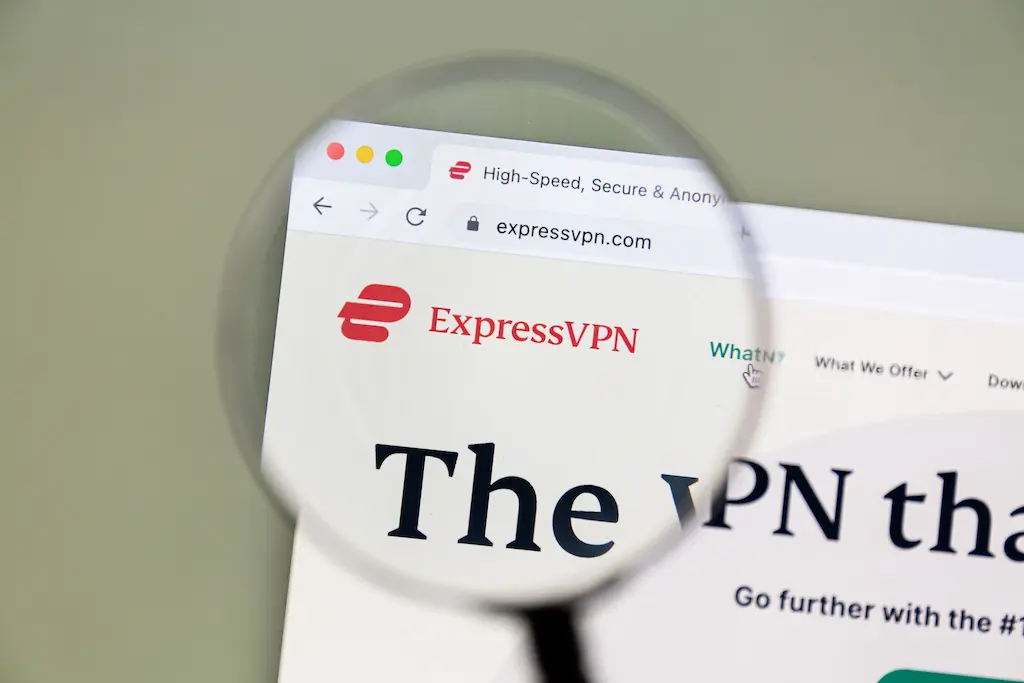
ExpressVPNが「勝手に」動くように見える現象は、そのほとんどが強力なセキュリティ機能の裏返しです。これらはすべて、ユーザーが「オプション」や「環境設定」から意図通りに制御できます。
自動起動や自動接続を停止し、自分の使い方に最適な設定を見つけることで、ExpressVPNは非常に信頼できるツールになります。この記事を参考に、あなたにとって最も快適なVPN環境を構築してください。